「 ASUS Xonar DG 」 搭載モデルで音がでない場合のサウンド設定方法
| 対象製品 | サードウェーブ製 PC ASUS Xonar DG 搭載モデル |
|---|
- カテゴリー :
-
- トップカテゴリー > 製品から選ぶ > デスクトップパソコン
回答
はじめに
この FAQ について
この FAQ では、「 ASUS Xonar DG 」搭載モデルで音がでない場合のサウンド設定方法を説明します。
音が出ない場合などには、スピーカーやヘッドホンの接続端子と出力端子の設定が一致していないことがあり
ます。
ここでは 「 Xonar DG Audio Center 」 の設定方法を説明します。
音が出ない場合などには、スピーカーやヘッドホンの接続端子と出力端子の設定が一致していないことがあり
ます。
ここでは 「 Xonar DG Audio Center 」 の設定方法を説明します。
症状
サウンドカード 「 ASUS Xonar DG 」 搭載モデルで音がでない。
原因
ASUS Xonar DG 搭載モデルでは、Windows 標準のボリュームコントロールで設定を変更する事はできません。
サウンド設定は 「 Xonar DG Audio Center 」 で管理、設定を行います。
サウンド設定は 「 Xonar DG Audio Center 」 で管理、設定を行います。
対処方法
ASUS Xonar DG 搭載モデルモデルでのサウンド設定方法
- タスクバーにある、 [ Xonar DG Audio Center ] アイコンをクリックし、「 Xonar DG Audio Center 」 の
起動します。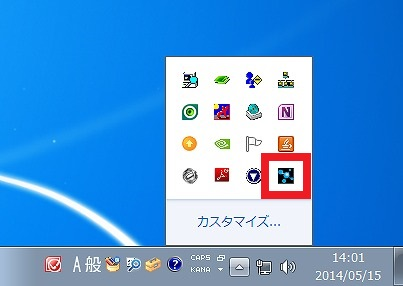 アイコン以外にもスタートから起動する方法があります。
アイコン以外にもスタートから起動する方法があります。- [ スタート ] → [ ASUS Xonar DG Audio ] → [ Xonar DG Audio Center ] の順にクリックします。
- 表示された「 イコライザー 」 画面の右下にあります [ ▲ ] ボタンをクリックします。
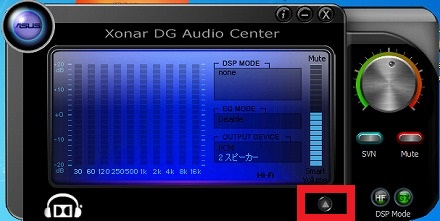
- サウンド設定を変更します。
「 設定 」 画面の Analog Out の「 ドロップダウンリスト 」 ( 下記の赤い四角で囲んだ部分 ) から、
接続している機器にあわ せて項目を選択して変更します。
繋いでいるスピーカーやヘッドホンにあわせて、こちらの項目を変更してご利用下さい。
このFAQを見た人はほかにこんなFAQも見ています。
アンケートにご協力ください
FAQにて解決しなかった場合はこちらまで
弊社製品及び弊社購入製品ご利用にてFAQで解決しなかった場合は、下記へお問い合わせください。
※お問合せの際、【 FAQ番号: を見た 】とお伝えいただければ、スムーズにご案内できます。
※お問合せの際、【 FAQ番号: を見た 】とお伝えいただければ、スムーズにご案内できます。
パソコンのサポート
サードウェーブサポートセンター
THIRDWAVE ・ Diginnos ・ Prime 製造番号の記載場所について
- 電話番号:03-4332-9193
- 受付時間:24時間年中無休
THIRDWAVE ・ Diginnos ・ Prime 製造番号の記載場所について
パーツ周辺機器のサポート ・ Dospara Club Members ・ セーフティサービス
ドスパラ商品コンタクトセンター
店舗でご購入の場合はレシートに記載の伝票番号をご用意ください。
- 電話番号:03-4332-9194
- 受付時間:9:00~21:00
店舗でご購入の場合はレシートに記載の伝票番号をご用意ください。